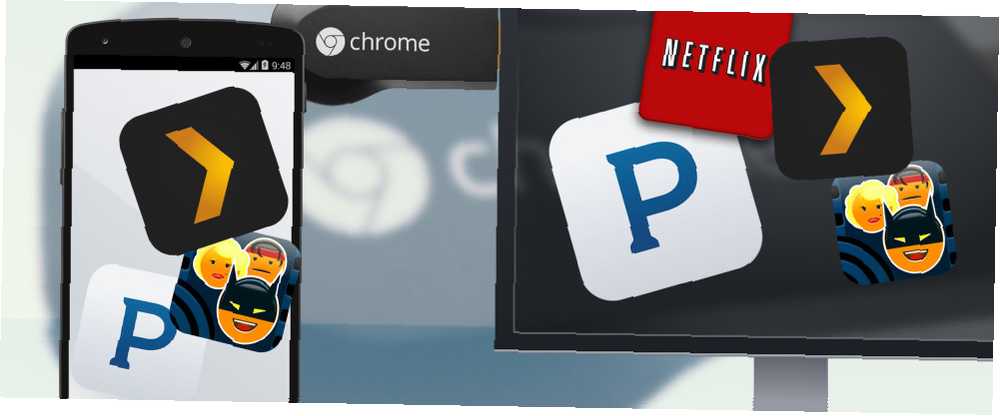
Mark Lucas
0
2922
101
Chromecast je opravdu zábavné malé zařízení, ale může to trochu zabrat, než z něj vytěžíte maximum. Zjistili jsme, jak učinit Chromecast inteligentním mediálním centrem. Jak udělat Chromecast vaším inteligentním mediálním centrem Jak udělat Chromecast vaším inteligentním mediálním střediskem Chromecast je pouhých 18 USD a je nezaměnitelně skvělým způsobem, jak učinit televizi inteligentní. , ale jakmile se počáteční euforie vyčerpá, může se cítit trochu jako trik. , jakož i rady ohledně kreativních způsobů, jak používat Chromecast 8 Kreativní použití pro Chromecast Google 8 Kreativní použití pro Chromecast Google Přišli jsme s 8 jedinečnými způsoby použití pro Chromecast Google. Čtěte dále a zjistěte, jak můžete Chromecast ještě více využívat. , ale nyní se podívejme na některé z nejlepších nových aplikací, tipů a triků pro streamovací hůl.
Aplikace neustále přidávají podporu pro Chromecast, takže pokud aplikace, která vás baví, ještě nemá funkce Chromecastu, pokračujte v kontrole. Do té doby si přečtěte další informace o tom, jak vytěžit maximum ze svého Chromecastu s tím, co je dnes k dispozici.
Změna pozadí
Naším prvním trikem je malá funkce, kterou Google přidal do Chromecastu před několika měsíci s názvem Pozadí. Když je Chromecast nastaven a dosud nic neprotéká, obvykle zobrazuje náhodné fotografie krajiny a věcí spolu s časem a názvem Chromecastu, jak je vidět níže.
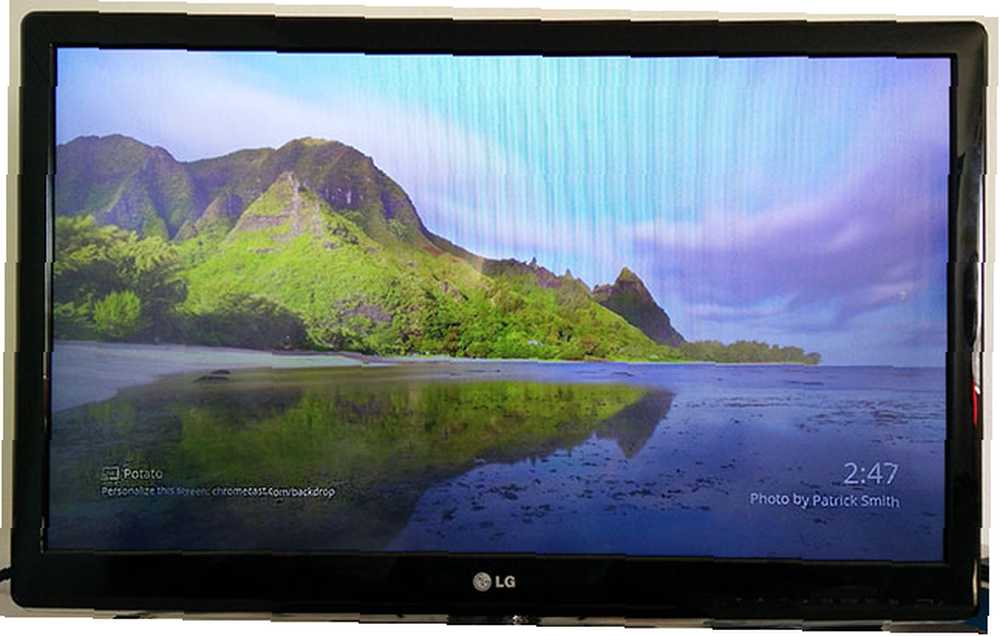
Jistě, je to hezké, ale je to také docela nudné - a váš Chromecast dokáže mnohem víc. Chcete-li aktivovat kulisu, stáhněte si do telefonu aplikaci Chromecast, přejeďte prstem zleva a klepněte na kulisu. Zeptá se vás, ke kterému Chromecastu se chcete připojit, a jaké informace chcete zobrazit.
Toto můžete kdykoli změnit klepnutím na ikonu ozubeného kola v pravé horní části stránky Pozadí.
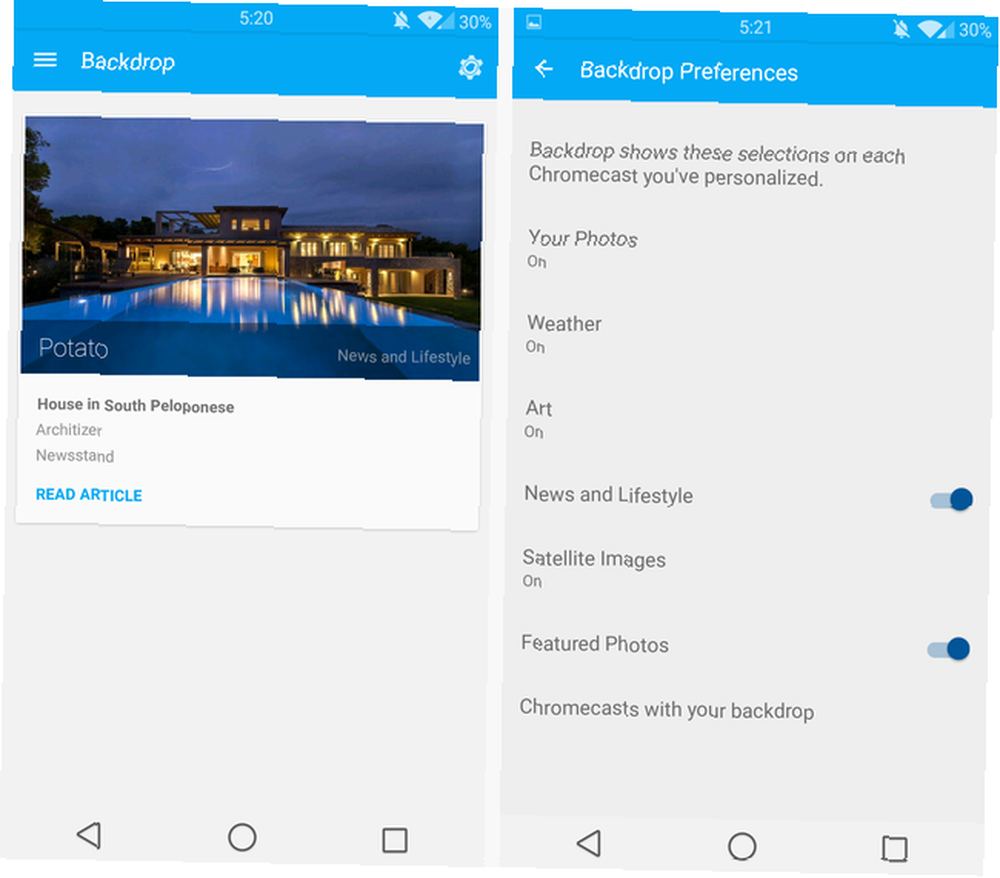
Pokud vyberete možnost Vaše fotky, umožní vám vybrat, která alba z vašich fotek Google+ se zobrazí. Z nějakého důvodu, fotografie, které jste nastavili na Automatické zálohování 5 nástrojů pro synchronizaci a automatické nahrávání fotografií z Androidu do cloudového úložiště 5 Nástroje pro synchronizaci a automatické nahrávání fotografií z Androidu do cloudového úložiště Nic není pohodlnější než pořízení fotografie na telefonu a automaticky jej zálohovat do cloudu. (což je vlastně jedna z nejlepších funkcí Google+ Není to opravdu mrtvý: 7 důvodů, proč začít používat Google+ Dnes to není opravdu mrtvý: 7 důvodů, proč začít používat službu Google+ Dnes se ráno probudím a zkontroluji, co je nového na Google+. Ano , opravdu. Google vkládá za sociální síť spoustu mozků a mozků, které každý miluje nenávidět, a ukazuje se to.) zde nejsou k dispozici, přestože jsou k dispozici online na Google+ fotkách [již není k dispozici].
Fotografie ze služby Automatické zálohování můžete použít tak, že jdete na Google+ a přidáte vybrané fotografie z tohoto alba do vlastních fotoalb. Poté nastavte pozadí tak, aby zahrnovalo vaše nová fotoalba. Automaticky se však zobrazí všechny fotografie z vašeho Disku Google, což je pro většinu lidí pravděpodobně místo, kde je pravděpodobnější, že si je uloží.
Můžete se také rozhodnout zobrazovat počasí ve vaší aktuální poloze, umělecká díla, zprávy a fotografie životního stylu (které odkazují na články nebo obrázky, jak je ukázáno níže), satelitní snímky a doporučené fotografie (které se zdají být tím, co se zobrazuje v Chromecastu v pozadí) je vypnuto).
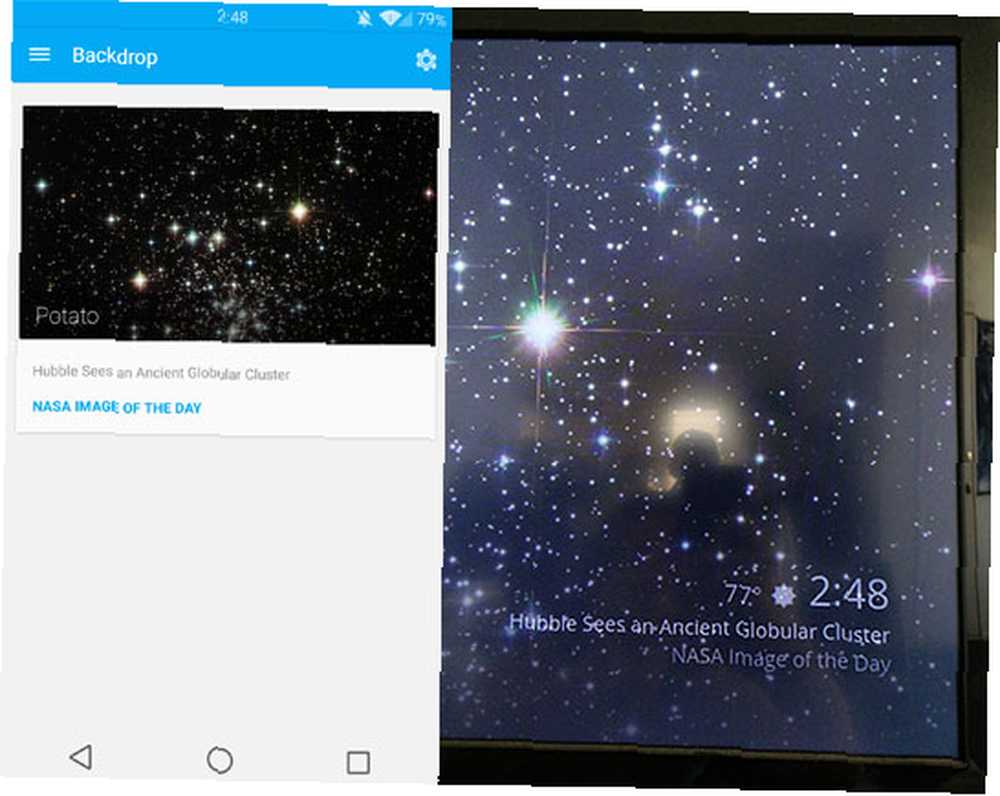
Vyberte jakoukoli jejich směs a budou náhodně vybrány. Takže pokud chcete, aby se vaše fotky zobrazovaly, vypněte všechny ostatní - s výjimkou počasí, které se zobrazuje pouze v dolním rohu a nezabírá celou obrazovku.
Níže vidíte přizpůsobenou obrazovku a to, co se zobrazuje na kartě Pozadí v aplikaci Chromecast, zatímco zobrazuje,.

To vše však platí pouze tehdy, když je Chromecast v klidu. A co když se k tomu opravdu dostanete? Podívejme se na některé aplikace zabijáků pro vaše zařízení.
Hledání aplikací Chromecast
Mnoho lidí se snaží najít aplikace připravené pro Chromecast, protože v Obchodě Play chybí jasná část Chromecastu, ale Google ve skutečnosti k tomu má oficiální webovou stránku. Navštivte stránku chromecast.com/apps a vyhledejte prohledávatelný způsob procházení aplikací připravených pro Chromecast. Můžete dokonce třídit podle kategorií a kliknutím na aplikaci získáte odkazy na její verzi pro iOS i Android.
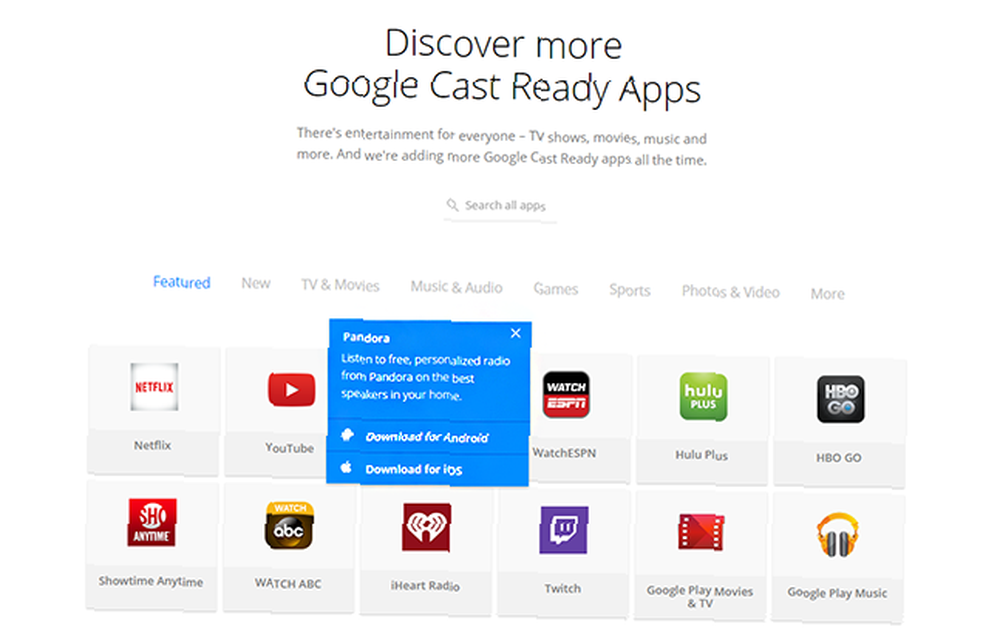
Obchod Play obsahuje ve skutečnosti pouze sekci Google Cast, ale je těžké ji najít jen pro aplikace pro Android. Snadnější způsob, jak se k němu dostat, je otevřít aplikaci Chromecast, přejetím prstem zleva a vybrat možnost Discover Apps.
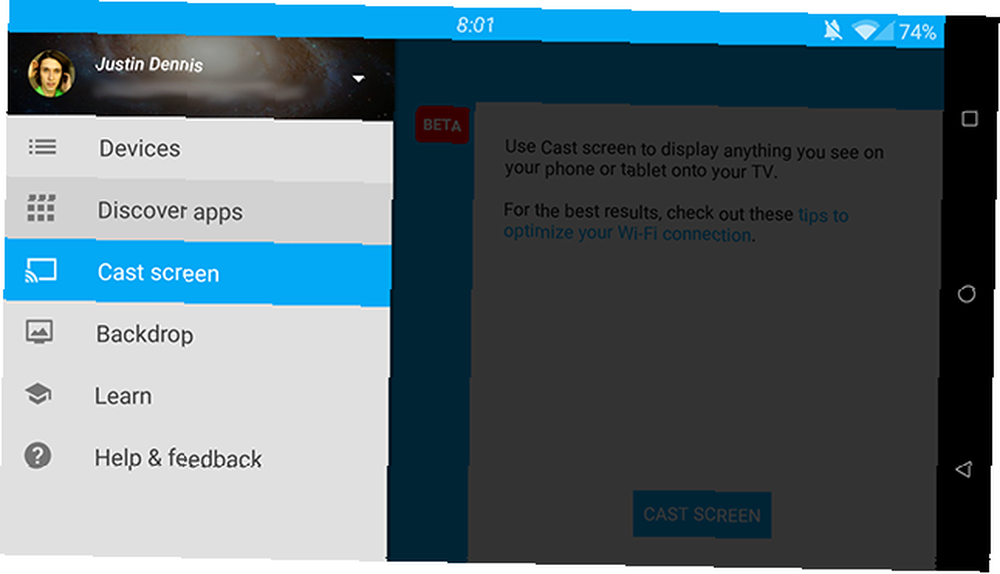
Některé aplikace, například Cast Store pro Chromecast Apps, se vám snaží poskytnout pěkné rozhraní, které vám umožní procházet, ale jsou obecně nízké kvality a jsou na okraje s reklamami. Zejména tato aplikace by se neustále otevírala, když jsem ji nepoužíval, což by mě vedlo k jeho odinstalování během několika minut. Stačí se držet oficiální trasy Google, lovci aplikací.
Nebo byste si mohli přečíst ty nejlepší aplikace tam venku.
Streamování různých druhů médií
Nové aplikace se objevují každý den, ale tady jsou některé z nejlepších tam právě teď pro různé účely.
Místní média
Plex je zde očividným uchazečem. Je to skvělé pro streamování médií z počítače, ale ne tak skvělé pro streamování souborů uložených v telefonu nebo tabletu. Naučte se, jak nastavit Plex Jak si vyrobit Chromecast jako Smart Media Center Jak si vyrobit Chromecast jako Smart Media Center Za pouhých 18 USD je Chromecast nepochybně skvělým způsobem, jak učinit váš televizor „chytrým“, ale může se cítit trochu jako jeden -trick pony, jakmile počáteční euforie zmizí. pro Chromecast, pokud vás to zajímá, pak zasuňte aplikaci pro Android nebo iOS.
Prohlížeč médií je největším konkurentem společnosti Plex a funguje do značné míry stejným způsobem a vyžaduje, aby váš počítač, telefon a Chromecast spolupracovaly. Trvá to trochu nastavení, ale mají pěkné aplikace pro Android a iOS, díky kterým nastavení stojí za to.
A co streamování fotografií a videí uložených v telefonu nebo tabletu? Například, pokud jste chtěli předvést fotografie nebo videa, které jste pořídili dříve během dne.
Na iPhone nebo iPad je nejlepší sázkou Cinch. Umožňuje snadno streamovat místní fotografie, videa nebo hudbu ze zařízení do televizoru. Je to 1,99 $, ale na tak užitečnou aplikaci se toho moc nezeptat.
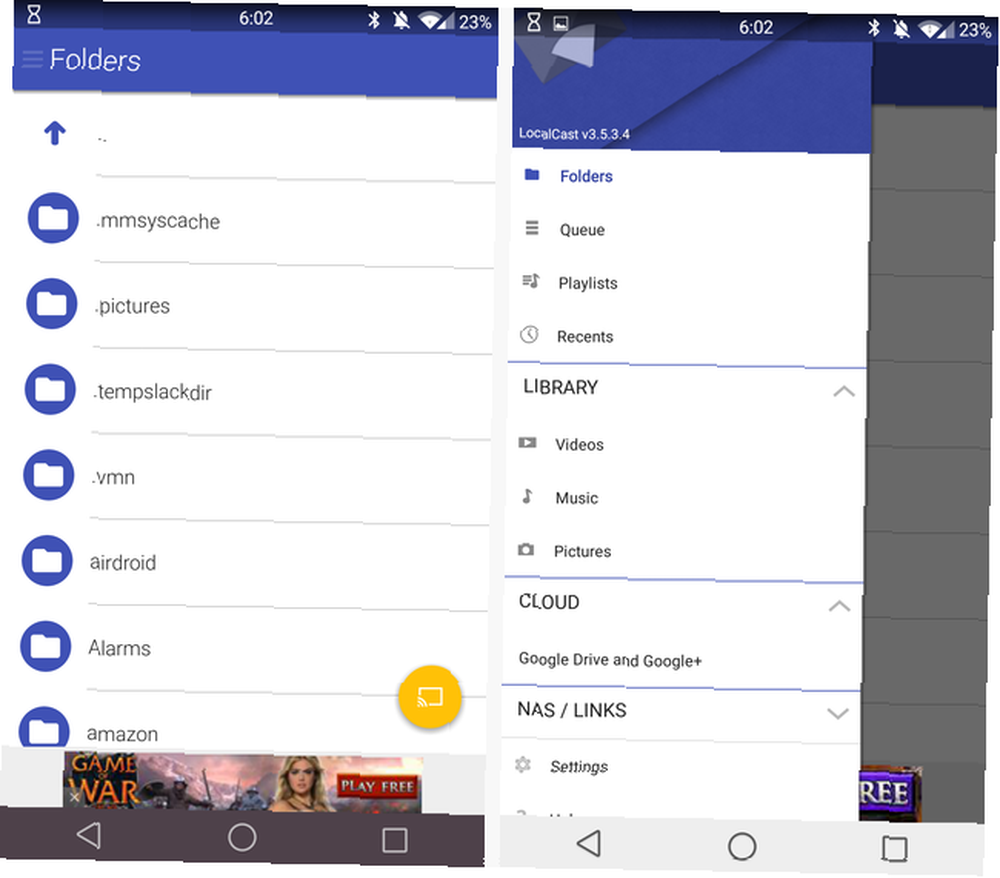
Na druhou stranu je LocalCast skvělá aplikace s tématem Material Design Craving Some Material Design? Stáhněte si tyto skvělé aplikace pro Android Touží po designu některých materiálů? Stáhněte si tyto skvělé aplikace pro Android Android 5.0 Lollipop je tu, ale pro dosažení plného účinku potřebujete aplikace, které zůstanou věrné filozofii Material Design. Můžeme vám pomoci najít to nejlepší z nich. pro streamování všeho, co je uloženo v zařízení Android (viz výše). Je to zdarma a podporováno nenápadnými reklamami, ale můžete vývojáři pomoci tím, že odstraníte reklamy nákupem v aplikaci. Ceny se pohybují od 3,49 do 9,56 $, ale všechny odstraní reklamy a přidají dvě funkce: při vyhledávání a prohlížení zařízení při vyhledávání videí.
AllCast, od lidí na ClockWork Mod, je další dobrá alternativa pro uživatele Android. Je to zdarma, ale má 5minutový limit zobrazení, který lze odstranit zakoupením prémiové verze 4,99 $.
Pouze u fotografií je Photowall [Už není k dispozici] jedinečný způsob, jak nechat streamovat své fotografie několika lidem. Google Launches Photowall Pro Chromecast pro sdílení obrázků v televizi Google Launches Photowall pro Chromecast pro sdílení obrázků v televizi Mnoho společností Google vyvinulo nový Chromecast aplikace s názvem Photowall, která umožňuje mnoha telefonům přenášet obrázky současně do televizoru vybaveného Chromecastem a umožnit tak společné prohlížení fotografií. od iOS nebo Android do Chromecastu.
Videa, filmy a televizní pořady
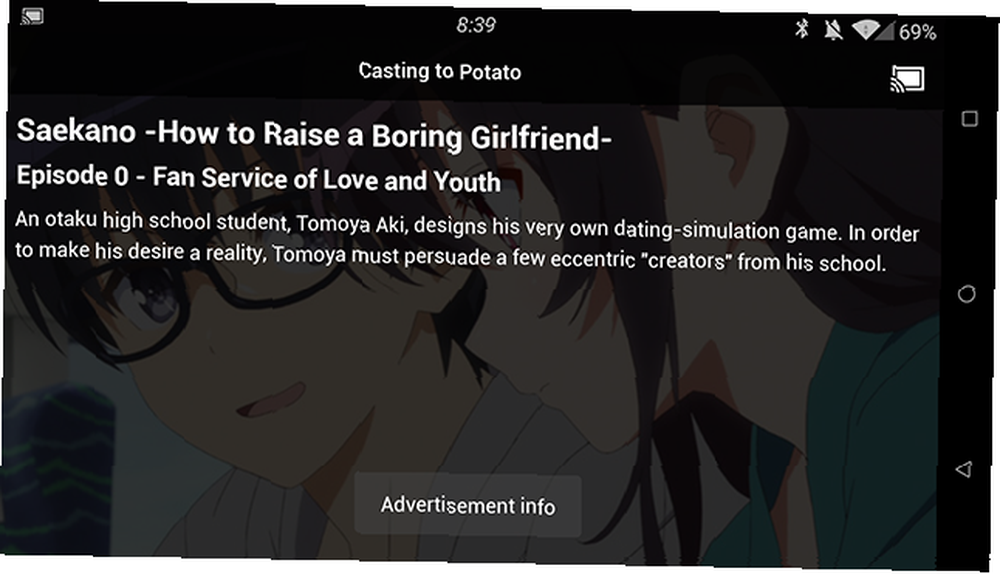
HBO má nyní své streamování Chromecastů nastaveno na chvíli prostřednictvím své aplikace HBO GO (Android, iOS), ale společnost Showtime nedávno nedávno aktualizovala svou aplikaci Showtime Anytime (Android, iOS) pomocí streamování Chromecast. Můj osobní oblíbený nový přírůstek do sestavy připravené pro Chromecast je však aplikace Comedy Central (Android, iOS). Chcete-li ukončit sledování televize, podívejte se na aplikaci ABC (Android, iOS).
Pro mladší generace byly aplikace Nick (Android, iOS), Disney Channel (Android, iOS) a Sesame Street Go (Android, iOS) přijaty aktualizace připravené pro Chromecast..
Chvíle zpět, spousta sportovních streamovacích video aplikací Google Chromecast jde o sportovní bláznivé přidávání WatchESPN, MLS a další Google Chromecast jde sportovní bláznivé přidávání WatchESPN, MLS a další Chromecast právě přidal aplikace pro sledování vašich oblíbených sportů, ale existuje také nová funkce pro ty, kteří rádi používají Google+ ke sdílení svých fotografií s přáteli a blízkými. získala podporu Chromecastu přibližně ve stejnou dobu, včetně WatchESPN (Android, iOS [Už není k dispozici]) a MLS (Android). Od té doby došlo k narůstání dalších aplikací, včetně aplikace MLB (Android) a UFC (Android, iOS).
Samozřejmě existují vaše aplikace s velkým jménem, které byste očekávali, že budou Chromecast podporovat, jako Netflix (Android, iOS) a Hulu Plus (Android, iOS), ale existuje i několik dalších menších aplikací, které se nepodporovaly podporou Chromecastu. Zdarma a populární anime Legal Anime existuje: 4 weby, kde můžete sledovat Anime zdarma (nebo levné) Legal Anime existuje: 4 weby, kde můžete sledovat Anime zdarma (nebo levné) Hledáte více anime, ale nejste si jisti, kde najdete to online? Už nehledejte. Díky těmto čtyřem webům je anime dostupnější pro širokou veřejnost než kdykoli předtím. , podívejte se na Crunchyroll (Android, iOS); pro asijská a latinská dramata se podívejte na DramaFever (Android [Broken Link Removed], iOS [Broken Link Removed]); a za překvapivé množství filmů a televizních pořadů zdarma Crackle: Aplikace pro filmy a televizní pořady zdarma (a je to zcela legální) Crackle: aplikace pro filmy a televizní pořady zdarma (a je to zcela legální) iPhone - stejně malý jako je - může být skvělou platformou pro sledování videa na cestách nebo mimo domov. Většina videí dostupných pro malé zařízení je však…, podívejte se na Crackle (Android, iOS).
Hudba a rádio
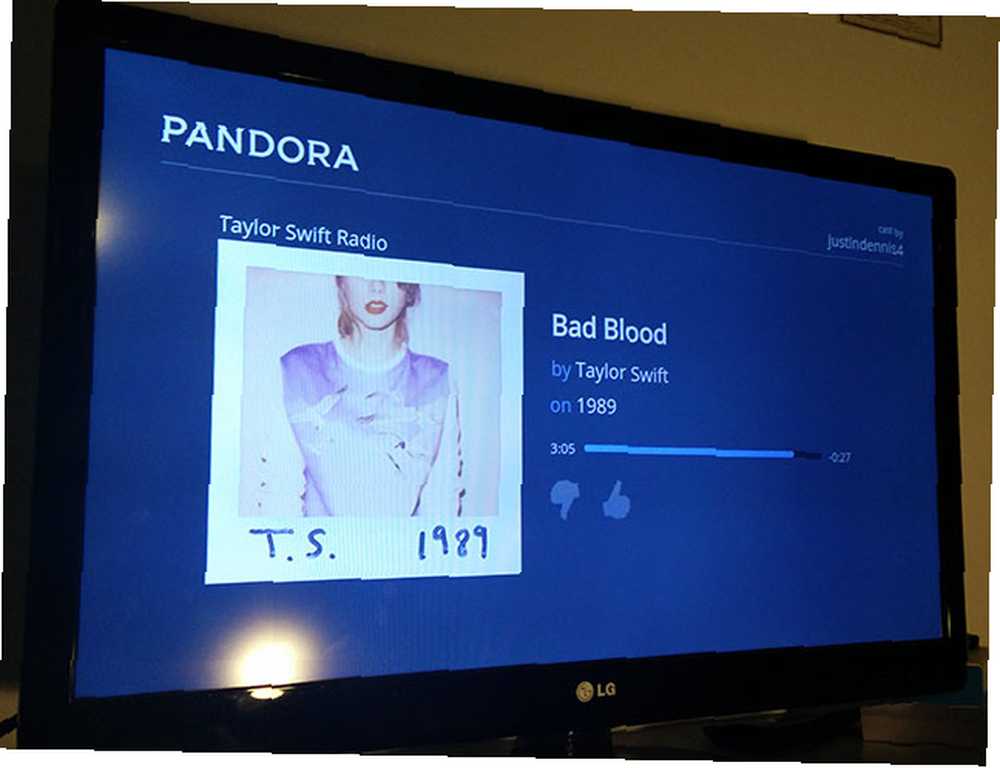
Možná nebudete Chromecast považovat za hudební zařízení, ale reproduktory vašeho televizoru jsou pravděpodobně mnohem lepší než váš telefon. Když odpočíváte po domě, proč nepoužívat Chromecast k přehrávání hudby z televizoru?
Shuttle + Music Player, jedna z našich oblíbených hudebních aplikací Shuttle Player: Robustní a dokonalý hudební zážitek [Android] Shuttle Player: Robustní a dokonalý hudební zážitek [Android] Zjištění, že jeden dokonalý hudební přehrávač může být obtížný. Hledáte ten, který je zdarma? Téměř nemožné. Rocket Player byl v posledních několika měsících téměř dokonalou volbou, ale nedávno jsem našel nástupce: Shuttle Player…, nyní má podporu Chromecastu (Android). Pro skutečné rozhlasové stanice všeho druhu zkuste TuneIn Radio (Android, iOS). Pandora je samozřejmě skvělá volba pro bezplatnou, personalizovanou hudbu (Android, iOS). A konečně, pokud chcete ke svým skladbám texty, Musixmatch je nezbytná aplikace, která bude streamovat texty přímo do vaší televize (Android, iOS)..
Spotify bohužel vypadá, že podporu Chromecastu nikdy nedostane. Místo toho budou prosazovat vlastní patentovanou technologii Spotify Connect, která vyžaduje kompatibilní televizi nebo reproduktory. Yikes. Pokud však preferujete trasu Chromecast, existuje neoficiální aplikace pro provádění tzv. Spoticastu
Hrát hry
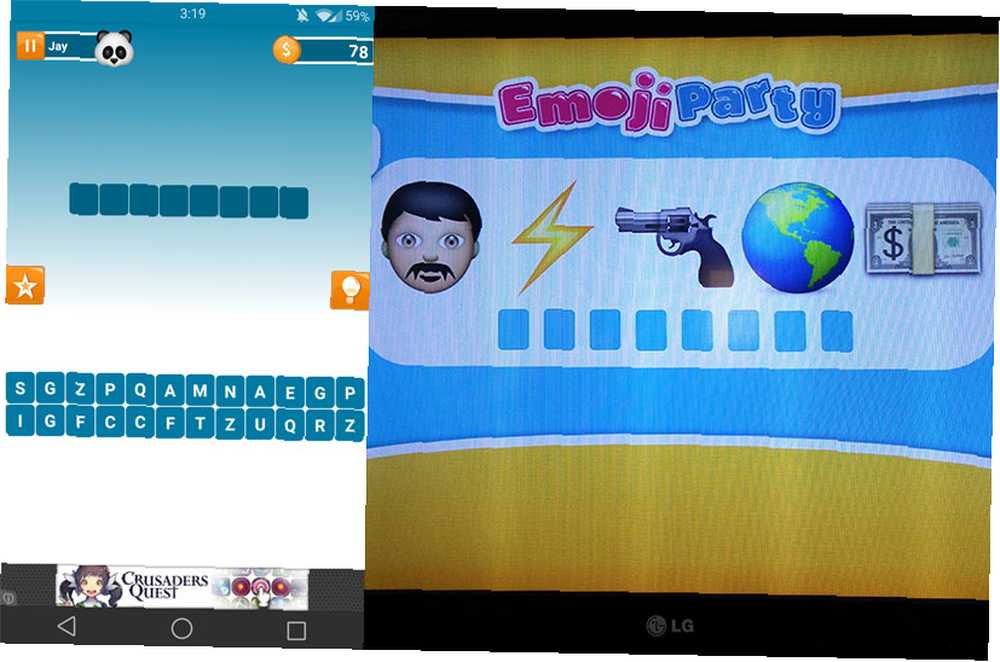
Překvapivě se ukázalo, že Chromecast je docela cool zařízení pro příležitostné hraní. Nejnovějšími přírůstky na herní párty jsou Wheel of Fortune. Všichni využívají výhody televizní obrazovky jedinečným způsobem, což umožňuje typ hry, kde každý vidí jinou obrazovku na svém vlastním zařízení, ale na stejné televizní obrazovce. Dokonce i jednoduchá hra jako Emoji Party (viz výše) se tak stane nesmírně zábavnou.
A pro větší zábavu s přáteli byste si měli určitě vyzkoušet SIMON Swipe, dvě hry, které mají nejen své první slovo zbytečně kapitalizované, ale jsou také super zábavné, když si hrají s přáteli. Vážně, zahrajte si na Chromecastu hru a nebudete toho litovat.
Práce je hotová?
To je správně. Chromecast lze použít pro práci. Polaris Office nyní podporuje odesílání dokumentů, tabulek a prezentací. To je něco, co nemusí být užitečné pro všechny, ale pro studenty nebo kohokoli, kdo chce procvičit svou prezentaci na velké obrazovce, by to mohlo být nesmírně užitečné.
Jaké jsou vaše oblíbené aplikace Chromecast?
Chromecast je zábavné malé zařízení, ale jsou to aplikace, které opravdu dělají to, o co jde. S tolika tam venku a tolika získávání podpory každý den, je jasné, že to není úplný seznam - jen některé z našich oblíbených.
Jaké jsou vaše oblíbené? Jaké aplikace připravené pro Chromecast používáte každý den? Máte nějaké další tipy a triky? Dejte nám vědět v komentářích!











